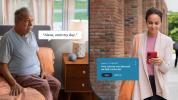„MacOS“ pranešimų centras laikui bėgant pasikeitė. Su MacOS Big Sur, „Apple“ atnaujino šią patogią vietą, įtraukdama valdiklius.
Turinys
- Pasiekite pranešimų centrą „MacOS Monterey“.
- Pridėkite, pašalinkite ir pertvarkykite pranešimų centro valdiklius
- Pakeiskite, pašalinkite ir pertvarkykite aktyvių valdiklių dydį
- Naudokite pranešimų centro valdiklius
Nors „MacOS Monterey“ pranešimų centro valdikliai nepasikeitė, „Big Sur“ dienomis galbūt neturėjote „Mac“, todėl jūs nežinote šių valdiklių.
Pažiūrėkime, kaip atidaryti pranešimų centrą; pridėti, pašalinti ir pertvarkyti valdiklius; ir naudokite tuos, kuriuos įtraukite į mišinį.
Rekomenduojami vaizdo įrašai
Lengva
5 minutės
MacOS Monterey

Pasiekite pranešimų centrą „MacOS Monterey“.
Norėdami peržiūrėti pranešimų centrą, tiesiog spustelėkite Data ir laikas dešinėje meniu juostos pusėje. Taip pat galite perbraukti į kairę iš dešinės ekrano pusės dviem pirštais ant valdymo skydelio.
Viršuje pamatysite pranešimų iš programų pvz., paštas, pagrindinis puslapis, priminimai arba bet kurios programos, kurias nurodėte rodyti pranešimų centro įspėjimus.
Po jais turite savo valdiklius. Tiesiog slinkite žemyn, kad peržiūrėtumėte juos visus.
Norėdami uždaryti pranešimų centrą, spustelėkite bet kurią darbalaukio vietą. Taip pat galite spustelėti Data ir laikas arba braukite iš kairės į dešinę valdymo skydelyje.
Pridėkite, pašalinkite ir pertvarkykite pranešimų centro valdiklius
Galite pasirinkti, kuriuos valdiklius rodyti pranešimų centre. Kai kuriais atvejais galite pasirinkti ir jų dydžius.
1 žingsnis: Atidarykite pranešimų centrą, slinkite į apačią ir spustelėkite Redaguoti valdiklius.

2 žingsnis: Kai įjungtas šis režimas, kairėje yra programos su pasiekiamais valdikliais, o sąrašo viršuje yra paieškos laukelis, skirtas rasti tam tikrą. Pamatysite valdiklius, skirtus „Mac“ programoms, tokioms kaip Kalendorius, Priminimai ir „MacOS Monterey“ naujiena – „Find My“. Jei turite įdiegtų trečiųjų šalių programų, kurios siūlo valdiklius, matysite ir jas.
Centre yra valdikliai, iš kurių galite pasirinkti, o dešinėje yra pranešimų centras, skirtas peržiūrėti valdiklius, kuriuos pridedate arba nusprendėte pašalinti.
Jei centre matote valdiklį, kuriame yra daugiau nei vienas dydis, po juo gali būti S, M arba L raidė, skirta mažam, vidutiniam ar dideliam. Pasirinkite dydį, kurio peržiūrą norite matyti.

Susijęs
- „macOS Sonoma“ vieša beta versija: daugiau nei tik ekrano užsklandos
- Kaip „macOS Sonoma“ galėtų pataisyti valdiklius arba dar labiau juos pabloginti
- Kaip atsisiųsti macOS 14 Sonoma
3 veiksmas: Norėdami pridėti valdiklį pranešimų centro apačioje, tiesiog spustelėkite jį. Norėdami pastatyti jį tam tikroje vietoje, dešinėje esančiame pranešimų centre vilkite kur norite.
Norėdami pašalinti valdiklį, spustelėkite Minuso ženklas viršutiniame kairiajame valdiklio kampe pranešimų centre.
Norėdami pertvarkyti valdiklius, vilkite juos į skirtingas pranešimų centro vietas.

4 veiksmas: Baigę pridėti arba pašalinti valdiklius, spustelėkite padaryta Pranešimų centro apačioje dešinėje.

Pakeiskite, pašalinkite ir pertvarkykite aktyvių valdiklių dydį
Be to, peržiūrėdami pranešimų centrą galite keisti valdiklių dydį, pašalinti ir pertvarkyti juos. Slinkite žemyn iki valdiklio srities ir atlikite vieną iš šių veiksmų.
- Pakeiskite valdiklio dydį: Dešiniuoju pelės mygtuku spustelėkite arba palaikykite Kontrolė ir spustelėkite. Tada iškylančiajame meniu pasirinkite naują dydį.
- Pašalinkite valdiklį: Laikykis Variantas ir spustelėkite Minuso ženklas viršutiniame kairiajame kampe.
- Pertvarkykite valdiklius: vilkite ir numeskite valdiklius tokia tvarka, kokia norite.

Naudokite pranešimų centro valdiklius
Kai turėsite norimus valdiklius norimose vietose, juos naudoti bus paprasta.
Kai kurie valdikliai gali tiesiog rodyti informaciją. Kai spustelėsite vieną, programa arba svetainė bus atidaryta jūsų Mac kompiuteryje. Pavyzdžiui, jei spustelėsite naujienų valdiklį, jis atsidarys Naujienų programėlę, o jei spustelėsite Orų valdiklį, atidarysite „Safari“ orų kanalą.
Kiti valdikliai gali suteikti jums būdų bendrauti. Pavyzdžiui, jei turite pastabų valdiklį, galite spustelėti tam tikrą užrašą, kad atidarytumėte Užrašų programa į tą konkrečią pastabą. Tas pats pasakytina ir apie Kalendoriaus valdiklį. Kalendoriaus valdiklyje pasirinkite konkretų įvykį, kad atidarytumėte tą konkretų įvykį Kalendoriaus programoje.
„MacOS“ pranešimų centro valdikliai suteikia greitą ir paprastą būdą peržiūrėti orus, naujienas, priminimus, pastabas ir kt.
Jei norite ieškoti kitų naujų MacOS Monterey funkcijų, kurias galbūt norėsite ištirti, pažiūrėkite, kaip tai padaryti pasinaudokite „Apple“ sparčiaisiais klavišais arba kaip naudoti tiesioginį tekstą „Mac“..
Redaktorių rekomendacijos
- Šis paslėptas meniu visam laikui pakeitė tai, kaip aš naudoju „Mac“.
- Kaip sujungti PDF failus „Windows“, „MacOS“ ar žiniatinklyje
- „Apple“ tiesiog suteikė „Mac“ žaidėjams didelę priežastį jaudintis
- Ar mano „Mac“ gaus „macOS 14“?
- „Apple“ „MacOS Sonoma“ turi žaidimo keitimo funkciją – tiesiogine prasme
Atnaujinkite savo gyvenimo būdąSkaitmeninės tendencijos padeda skaitytojams stebėti sparčiai besivystantį technologijų pasaulį – pateikiamos visos naujausios naujienos, smagios produktų apžvalgos, įžvalgūs vedamieji leidiniai ir unikalūs žvilgsniai.